
Αυτό το λογισμικό θα επιδιορθώσει κοινά σφάλματα υπολογιστή, θα σας προστατεύσει από την απώλεια αρχείων, κακόβουλο λογισμικό, αστοχία υλικού και θα βελτιστοποιήσετε τον υπολογιστή σας για μέγιστη απόδοση. Διορθώστε τα προβλήματα του υπολογιστή και αφαιρέστε τους ιούς τώρα σε 3 εύκολα βήματα:
- Κατεβάστε το εργαλείο επισκευής Restoro PC που συνοδεύεται από κατοχυρωμένες τεχνολογίες (διαθέσιμο δίπλωμα ευρεσιτεχνίας εδώ).
- Κάντε κλικ Εναρξη σάρωσης για να βρείτε ζητήματα των Windows που θα μπορούσαν να προκαλέσουν προβλήματα στον υπολογιστή.
- Κάντε κλικ Φτιάξ'τα όλα για να διορθώσετε ζητήματα που επηρεάζουν την ασφάλεια και την απόδοση του υπολογιστή σας
- Το Restoro κατεβάστηκε από 0 αναγνώστες αυτόν τον μήνα.
Εάν συνεχίζετε να βλέπετε το Το αρχείο SMB δεν βρέθηκε μήνυμα σφάλματος στο Διακομιστής Windows, δεν είστε ο μόνος που αντιμετωπίζει αυτό το ζήτημα.
Ένας μεγάλος αριθμός ατόμων έχει συζητήσει αυτό το ζήτημα σε ένα ευρύ φάσμα φόρουμ που σχετίζεται με τον υπολογιστή και το πήραμε καιρός να ερευνήσουμε μερικές από τις καλύτερες απαντήσεις που δόθηκαν από άτομα και να τις συγκεντρώσουμε σε ένα πολύ χρήσιμο εργαλείο αντιμετώπισης προβλημάτων άρθρο.
Αποκλεισμός μηνυμάτων διακομιστή, ή SMB για συντομία, είναι ένα πρωτόκολλο που χρησιμοποιείται για επικοινωνία δικτύου που επιτρέπει στον υπολογιστή σας να μοιράζεται την πρόσβαση σε μια ποικιλία αρχείων, σειριακές θύρες, εκτυπωτέςή ακόμα και το ίδιο το δίκτυο.
Επειδή το παραπάνω μήνυμα σφάλματος συνεπάγεται ότι ο διακομιστής σας δεν μπορεί να βρει το αρχείο SMB, αυτό μπορεί να προκαλέσει πολλά προβλήματα με το κοινόχρηστο δίκτυό σας και μπορεί να σας εμποδίσει να αποκτήσετε πρόσβαση σε σημαντικές πληροφορίες.
Για αυτόν τον λόγο, στον σημερινό οδηγό, θα εξετάσουμε μερικά από τα καλύτερα βήματα αντιμετώπισης προβλημάτων που μπορείτε να δοκιμάσετε για να ενεργοποιήσετε ξανά το σύστημά σας. Εάν θέλετε να μάθετε περισσότερα, διαβάστε παρακάτω.
Πώς να διορθώσω το αρχείο SMB που δεν βρέθηκε σφάλμα στον διακομιστή μου;
1. Ελέγξτε τη διαμόρφωση του δικτύου σας

Συνιστάται να ελέγχετε τη διαμόρφωση του δικτύου σας για τυχόν προβλήματα που ενδέχεται να προκαλέσουν τη μη σωστή λειτουργία του διακομιστή.
Για παράδειγμα, εάν χρησιμοποιείτε διακομιστή R2 2012, αυτό το πρόβλημα θα μπορούσε να προκληθεί από τη μεταφορά δεδομένων μέσω SMB χρησιμοποιώντας συγκεκριμένους προσαρμογείς δικτύου με δυνατότητα RDMA. Είναι γνωστό ότι οι συνδέσεις RDMA μπορούν να επιστρέψουν στο TCP.
2. Διορθώστε τον διακομιστή σας με τις πιο πρόσφατες ενημερώσεις

Ανάλογα με την ακριβή έκδοση διακομιστή που χρησιμοποιείτε, τα ακριβή βήματα που πρέπει να ακολουθήσετε για να λάβετε τις πιο πρόσφατες ενημερώσεις θα διαφέρουν.
Η λήψη των πιο πρόσφατων ενημερώσεων είναι εξαιρετικά σημαντική, ειδικά εάν χρησιμοποιείτε τον διακομιστή σας για τη διαχείριση ενός μεγάλου δικτύου με μεγάλο αριθμό κόμβων και συνδέσεων.
Ο Windows Server δεν ενημερώνεται επειδή η λήψη κολλάει; Ελέγξτε αυτές τις λύσεις.
3. Ενεργοποιήστε την Απομακρυσμένη Άμεση Μνήμη (RDMA)

Το RDMA είναι ένας τύπος πρόσβασης στη μνήμη που επιτρέπει στον υπολογιστή σας να έχει πρόσβαση σε άλλους χρησιμοποιώντας το δίκτυο σε αυτά συνδέονται και οι δύο, και πέρα από αυτό εκτελεί όλες τις λειτουργίες χωρίς τη χρήση της λειτουργίας Σύστημα.
Εκτελέστε μια σάρωση συστήματος για να ανακαλύψετε πιθανά σφάλματα

Κατεβάστε το Restoro
Εργαλείο επισκευής υπολογιστή

Κάντε κλικ Εναρξη σάρωσης για να βρείτε ζητήματα Windows.

Κάντε κλικ Φτιάξ'τα όλα για την επίλυση προβλημάτων με τις κατοχυρωμένες τεχνολογίες.
Εκτελέστε σάρωση υπολογιστή με Restoro Repair Tool για να βρείτε σφάλματα που προκαλούν προβλήματα ασφαλείας και επιβράδυνση. Αφού ολοκληρωθεί η σάρωση, η διαδικασία επισκευής θα αντικαταστήσει τα κατεστραμμένα αρχεία με νέα αρχεία και στοιχεία των Windows.
Η ενεργοποίηση αυτής της επιλογής θα επιτρέψει στον διακομιστή σας να εκτελεί εργασίες δικτύωσης με μεγάλες ταχύτητες και είναι εξαιρετικά χρήσιμος σε μεγάλα δίκτυα.
Φροντίστε να ακολουθήσετε προσεκτικά τα βήματα που παρουσιάζονται εδώ για να αποφύγετε τυχόν προβλήματα:
RDMA στον προσαρμογέα δικτύου
- Τύπος Κερδίστε + Χ πάνω στο ___ σου πληκτρολόγιο -> επιλέξτε PowerShell (Διαχειριστής).
- Μέσα στη γραμμή εντολών -> πληκτρολογήστε ή αντιγράψτε / επικολλήστε την ακόλουθη εντολή:
PS Γ: \> Ενεργοποίηση-NetAdapterRdma -Ονομα"MyAdapter" - Τύπος Εισαγω για να εκτελέσετε την εντολή.
- Το δίκτυο επανεκκινείται αυτόματα μετά την ολοκλήρωση της διαδικασίας.
RDMA σε όλους τους προσαρμογείς με δυνατότητα RDMA
- Τύπος Κερδίστε + Χ για να ξεκινήσετε το υπομενού Έναρξη.
- Επιλέγω PowerShell (Διαχειριστής) από τη λίστα για να το εκτελέσετε.
- Μέσα στη γραμμή εντολών -> αντιγράψτε-επικολλήστε αυτήν την εντολή:
PS Γ: \> Ενεργοποίηση-NetAdapterRdma -Ονομα"*" - Τύπος Εισαγω για να ξεκινήσει η διαδικασία.
Το Windows PowerShell σταμάτησε να λειτουργεί; Ακολουθήστε τα απλά βήματα από αυτόν τον οδηγό και διορθώστε το πρόβλημα σε χρόνο μηδέν.
4. Επανεκκινήστε τον διακομιστή

Ακόμα κι αν αυτή η μέθοδος φαίνεται απλή, ορισμένοι χρήστες είχαν επιτυχία με την επανεκκίνηση του διακομιστή. Αυτή η μέθοδος φαίνεται να λειτουργεί καθώς ο διακομιστής επαναδιαμορφώνει τις ρυθμίσεις και τη ρύθμιση, επιτρέποντάς σας να αποφύγετε τυχόν περιττά μηνύματα σφάλματος.
Εάν όλες οι παραπάνω μέθοδοι δεν έχουν λύσει το πρόβλημά σας, ακολουθήστε την επόμενη μέθοδο.
5. Επανεγκαταστήστε τον διακομιστή
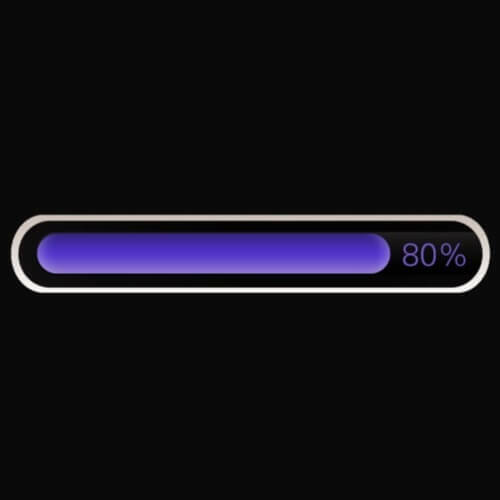
Αυτή η μέθοδος φαίνεται πιθανώς υπερβολική σε ένταση, αλλά λαμβάνοντας υπόψη ότι καμία από τις παραπάνω λύσεις δεν λειτούργησε στην περίπτωσή σας, συνιστάται τώρα να επανεγκαταστήσετε ολόκληρο τον διακομιστή.
Συνιστάται να διατηρείτε τους ίδιους GPO, την ίδια OU και επίσης την ίδια διαμόρφωση.
Οι χρήστες είχαν επιτυχία με αυτό, παρόλο που είναι μια χρονοβόρα διαδικασία. Η αναμονή για λίγο δεν μπορεί να χρησιμοποιήσει τον διακομιστή σας, οπότε αυτή είναι μια βιώσιμη λύση.
Στον σημερινό οδηγό επιδιόρθωσης συζητήσαμε τα καλύτερα βήματα αντιμετώπισης προβλημάτων, εάν διαπιστώσετε ότι ο διακομιστής των Windows σας εμφανίζει σφάλμα που λέει ότι δεν είναι δυνατή η εύρεση του αρχείου SMB.
Φροντίστε να ακολουθήσετε τα βήματα που παρουσιάσαμε με τη σειρά που γράφτηκαν. Αυτό σας επιτρέπει να βεβαιωθείτε ότι δεν ξεπερνάτε μια πιθανή λύση.
Μη διστάσετε να μας ενημερώσετε εάν αυτός ο οδηγός κατάφερε να σας βοηθήσει να κατανοήσετε καλύτερα την κατάσταση και τελικά να την επιδιορθώσετε. Μπορείτε να το κάνετε αφήνοντας ένα σχόλιο στην ενότητα που βρίσκεται κάτω από αυτό το άρθρο.
 Εξακολουθείτε να αντιμετωπίζετε προβλήματα;Διορθώστε τα με αυτό το εργαλείο:
Εξακολουθείτε να αντιμετωπίζετε προβλήματα;Διορθώστε τα με αυτό το εργαλείο:
- Κάντε λήψη αυτού του εργαλείου επισκευής υπολογιστή βαθμολογήθηκε Μεγάλη στο TrustPilot.com (η λήψη ξεκινά από αυτήν τη σελίδα).
- Κάντε κλικ Εναρξη σάρωσης για να βρείτε ζητήματα των Windows που θα μπορούσαν να προκαλέσουν προβλήματα στον υπολογιστή.
- Κάντε κλικ Φτιάξ'τα όλα για την επίλυση προβλημάτων με τις κατοχυρωμένες τεχνολογίες (Αποκλειστική έκπτωση για τους αναγνώστες μας).
Το Restoro κατεβάστηκε από 0 αναγνώστες αυτόν τον μήνα.


